ربط جهازين عن طريق Usb
منتـديات مكتـــوب الاستراتيجية للبحث العلمي MAKTOOB :: بحــــوث التطـــورات التكنـــولـوجيـــا :: رسـائل ماجستـيــر ودكتـــوراة و بـحـوث جـامعيـة التطـــورات التكنـــولـوجيـــا :: ابحاث الحاسوب والانترنت
صفحة 1 من اصل 1
 ربط جهازين عن طريق Usb
ربط جهازين عن طريق Usb
بسم الله الرحمن الرحيم

السلام عليكم ورحمة الله وبركاته ..
شرح لكم طريقة ربط جهازين عن طريق وصلة المنفذ العالمي التسلسلي (USB)
ما نحتاجه من معدات لاتمام عملية الاتصال بين الجهازين ..
1- أن يكون الجهازان مزودان ببورت الـ(USB) في اللوحة الأم ،، ويظهر ذلك من خلال النظر خلف صندوق الكمبيوتر ورؤية المنافذ المتواجدة .. كما في الشكل التالي :-

2- ويندوز اكس بي على الجهازين (حيث أن شرح الطريقة سيكون بناء على ذلك).
3- الوصلة بين الجهازين والخاصة بمنفذ الـ(USB). وهي صعبة الصنع اليدوي ، لذلك وجب عليك شراؤها من المحلات الخاصة ببيع القطع الكمبيوترية ..
وتأخذ الشكل التالي :-

بحيث أن الطرفين يكون ذكراً لمدخل منفذ الـ(USB) لكل جهاز ..
4- تعريف الوصلة الخاصة ،، وإما أن يكون على فلوبي ديسك أو سيدي ،، مع العلم بأن بعض أنواع الوصلات يتم تعريفه بشكل افتراضي من ويندوز اكس بي ،، لكن بعضها يجب توفر التعريف الخاص بها ..
وقبل البدء بوضع الوصلة في منفذ الـ(USB) لأي جهاز من الجهازين المراد وصلهما بها ،، يجب اتباع الخطوات التالية :-
1- تشغيل الكمبيوتر والدخول على تسجيل الأدمينستراتر ..
2- الذهاب إلى خصائص جهاز الكمبيوتر ،، ثم إلى (Device Manager) والتأكد من أن بورت الـ(USB) معرف هناك ، كما في الصورة التالية :-

3- في حالة توفر تعريف الوصلة ،، فإنه وقبل وضع الوصلة في البورت ، فإنه يفضل التأكد من أن التعريف هل يكون على شكل ملف تنفيذي (SETUP.EXE) أم لا ، وذلك بالذهاب إلى ملفات ذلك التعريف ورؤية ذلك ..
(مع ملاحظة بأن تعريف ويندوز 2000 ممكن أن يحل محل تعريف ويندوز اكس بي إذا لم يتوفر تعريف ويندوز اكس بي بشكل مباشر)..
فإذا كان ملف تنفيذي ، فإنه يتم تنصيبه أولاً على الكمبيوتر باتباع التعليمات الموضحة لعملية التنصيب ،، كما في الصور التالية ..
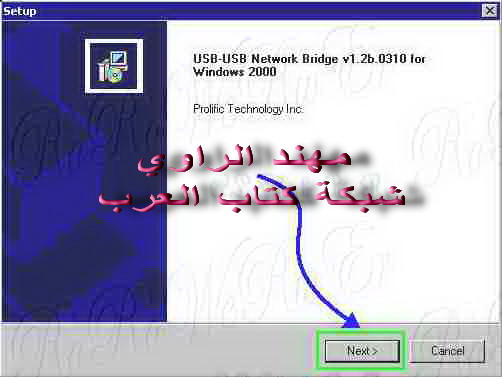
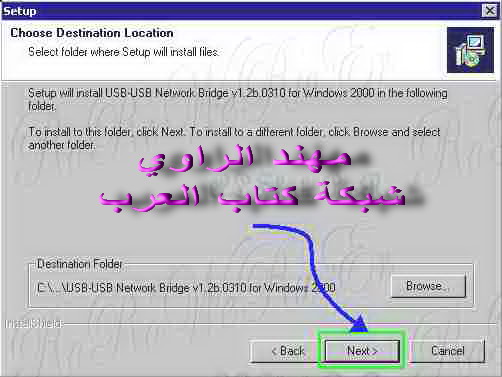
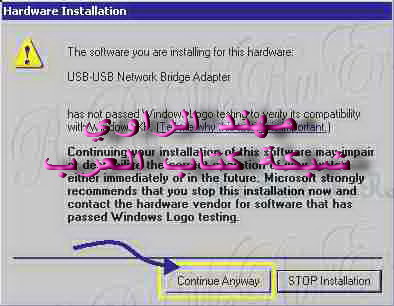
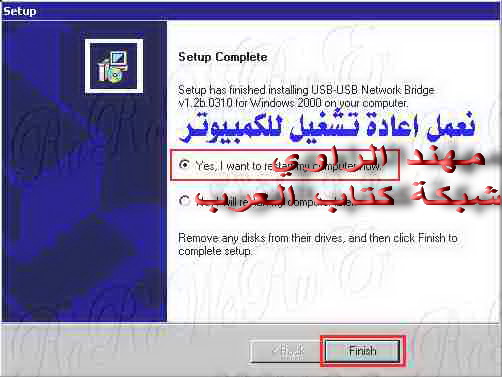
وبعد إعادة تشغيل الكمبيوتر والدخول الكامل على الويندوز اكس بي ،، يتم وضع الوصلة في المنفذ الخاص لها ،، ثم تأتي الشاشة التلقائية التالية، لتدل على اتمام عملية تعريف الوصلة بشكل نهائي وتام ..

وفي حالة لم يكن التعريف على شكل ملف تنفيذي ،، فإنه يتم وضع الوصلة أولاً في المنفذ الخاص ،، ثم تأتي شاشة تطلب اكمال التعريف كما يلي :-
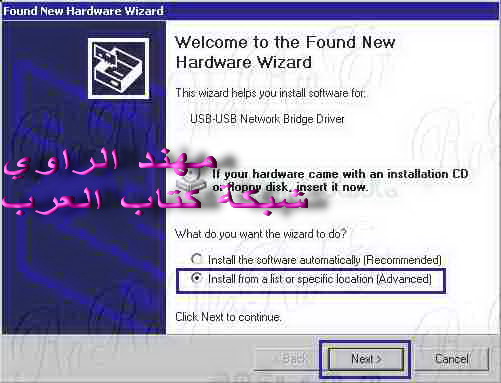
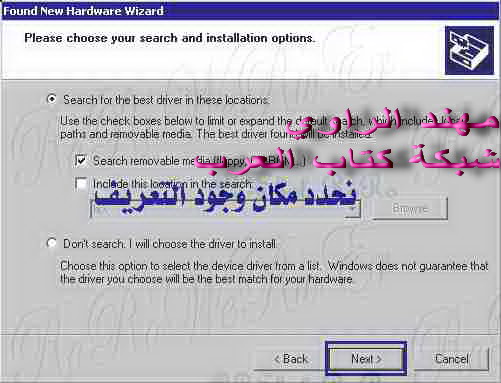
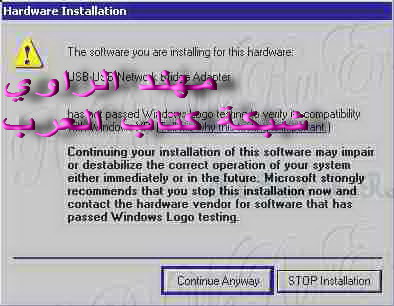
وعند الانتهاء من تعريف الوصلة ،، نذهب إلى (Device Manager) ، ونتأكد من وجود التعريف المناسب للوصلة ، وأن ما قمنا به لغاية الآن صحيح 100% ... كما في الصورة التالية :-
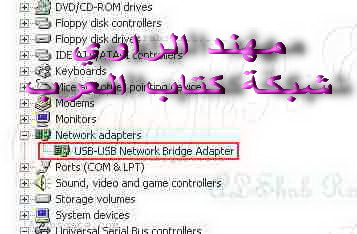
والآن انتهينا من تعريف الوصلة على احدى الأجهزة ،، فنقوم بنفس الخطوات السابقة لتعريف الوصلة نفسها على الجهاز الآخر ..
وبعد ذلك يأتي دور تعريف الجهازين برقم IP خاص لكل منهما حتى يكتمل عمل الشبكة ،، كما ولو أن هناك كرت شبكة وكيبل بين الجهازين ،، ويتم ذلك بالذهاب إلى خصائص الشبكة .. بكبسة يمين على (My Network Places) .. ثم (Properties) .. سنجد الصورة التالية :-
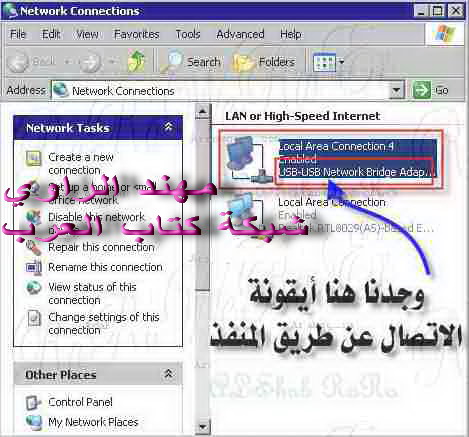
وبكبسة يمين على هذا الأيقون ،، ثم اختيار خصائص (Properties)..
وبالتالي يتم التعامل معه الآن كأنه كرت شبكة ،، بحيث يتم تحديد IP له ، ووضع علامة صح عند السماح بمشاركة الملفات والطباعة .. كما في الصورة التالية :-
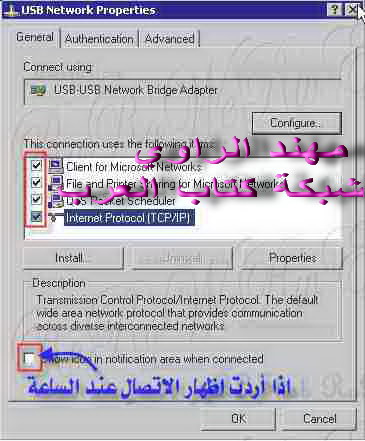
وبالضغط مرتين على (Internet Protocol(TCP/IP)) ، لتحديد رقم IP خاص للجهاز .. كما في الصورة التالية :-
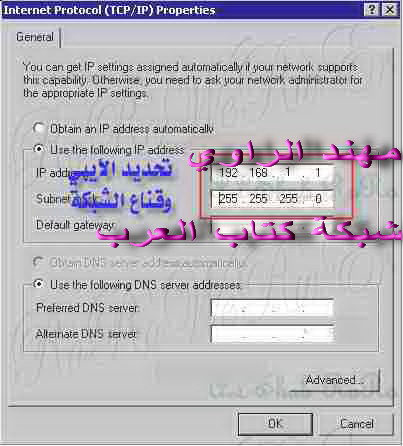
مع ملاحظة مهمة وهي ،، لاحظ رقم الـIP الموضوع في الصورة ،، (192.168.1.1) ،، فيجب الانتباه أنه لو كان لدينا مع الجهاز شبكة أخرى عن طريق كرت شبكة ، فإنه طبعا يجب وضع رقم IP لهذا الارتباط الشبكي ،، ومثلا الرقم الافتراضي 192.168.0.1 ،، بالتالي يجب أخذ الحذر هنا من تشابه الأرقام في الحالتين (حالة كرت الشبكة وحالة وصلة الـUSB) ..
وبعمل نفس الاجراء السابق أيضا للجهاز الآخر ،، ولكن مع تغيير رقم الـIP ،، مثلا للرقم 192.168.1.2 ،، ووضع قناع الشبكة نفسه ..
ويجب التأكد من أن كل جهاز يحمل اسم مختلف عن الآخر ،، وليكن (PC1) و (PC2) و تكن لهم نفس مجموعة العمــل WORKGROUP.
والآن بالذهاب إلى (My Network Places) .. وبالضغط مرتين عليها ، نجد الصورة التالية ، ونجد تكوّن آيقون جديد لدينا ..
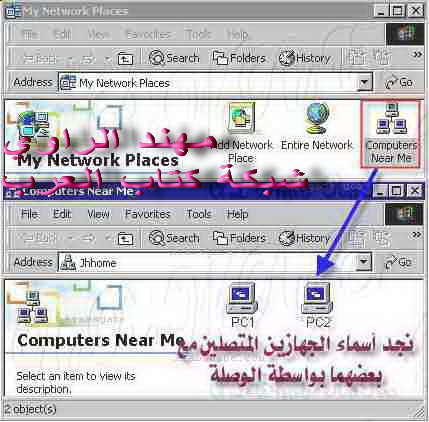
عند الضغط على (Computers Near Me) ، فإنه يحتاج لفترة وقت تصل إلى دقيقة أو أكثر لمشاهدة الأجهزة ،، طبعا العملية في النهاية تحتاج إلى هذا الصبر .. والله المستعان ..
والآن أصبحت العملية واضحة لعملية ربط جهازين مع بعضهما البعض عن طريق وصلة الـ(USB) لويندوز XP .. حيث أن الاعدادات جاهزة لعملية نقل ملفات بين الجهازين ،، واختيار مجلد أو ملف لجعله في وضع مشاركة بين الاثنين ..
ملاحظة هامشية :-
إن وصلة الـ(USB) ليست مقتصرة لحالة عمل شبكة بين جهازين ،، إنما ممكن استخدامها بين أكثر من جهازين ،، لكن إذا توفر لدينا (USB HUB) .. كما في الصورة التالية ..
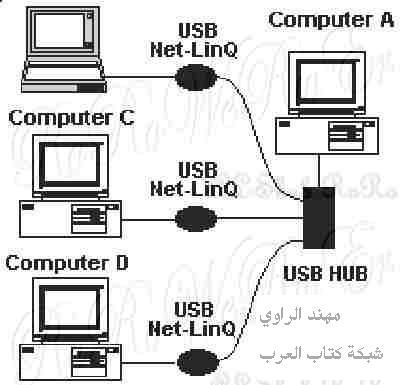
وفي حالة إذا أردنا تفعيل خاصية مشاركة الانترنت بين الجهازين باستخدام نفس الوصلة ،، ففي هذه الحالة يجب أولا القيام بإعداد مشاركة الانترنت بين الجهازين الخاصة لويندوز
XP (Internet Connection Sharing Win XP
window.google_render_ad();

السلام عليكم ورحمة الله وبركاته ..
شرح لكم طريقة ربط جهازين عن طريق وصلة المنفذ العالمي التسلسلي (USB)
ما نحتاجه من معدات لاتمام عملية الاتصال بين الجهازين ..
1- أن يكون الجهازان مزودان ببورت الـ(USB) في اللوحة الأم ،، ويظهر ذلك من خلال النظر خلف صندوق الكمبيوتر ورؤية المنافذ المتواجدة .. كما في الشكل التالي :-

2- ويندوز اكس بي على الجهازين (حيث أن شرح الطريقة سيكون بناء على ذلك).
3- الوصلة بين الجهازين والخاصة بمنفذ الـ(USB). وهي صعبة الصنع اليدوي ، لذلك وجب عليك شراؤها من المحلات الخاصة ببيع القطع الكمبيوترية ..
وتأخذ الشكل التالي :-

بحيث أن الطرفين يكون ذكراً لمدخل منفذ الـ(USB) لكل جهاز ..
4- تعريف الوصلة الخاصة ،، وإما أن يكون على فلوبي ديسك أو سيدي ،، مع العلم بأن بعض أنواع الوصلات يتم تعريفه بشكل افتراضي من ويندوز اكس بي ،، لكن بعضها يجب توفر التعريف الخاص بها ..
وقبل البدء بوضع الوصلة في منفذ الـ(USB) لأي جهاز من الجهازين المراد وصلهما بها ،، يجب اتباع الخطوات التالية :-
1- تشغيل الكمبيوتر والدخول على تسجيل الأدمينستراتر ..
2- الذهاب إلى خصائص جهاز الكمبيوتر ،، ثم إلى (Device Manager) والتأكد من أن بورت الـ(USB) معرف هناك ، كما في الصورة التالية :-

3- في حالة توفر تعريف الوصلة ،، فإنه وقبل وضع الوصلة في البورت ، فإنه يفضل التأكد من أن التعريف هل يكون على شكل ملف تنفيذي (SETUP.EXE) أم لا ، وذلك بالذهاب إلى ملفات ذلك التعريف ورؤية ذلك ..
(مع ملاحظة بأن تعريف ويندوز 2000 ممكن أن يحل محل تعريف ويندوز اكس بي إذا لم يتوفر تعريف ويندوز اكس بي بشكل مباشر)..
فإذا كان ملف تنفيذي ، فإنه يتم تنصيبه أولاً على الكمبيوتر باتباع التعليمات الموضحة لعملية التنصيب ،، كما في الصور التالية ..
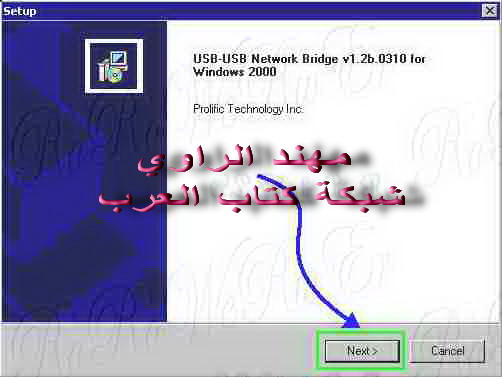
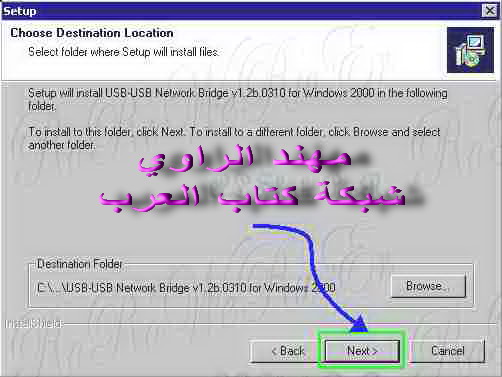
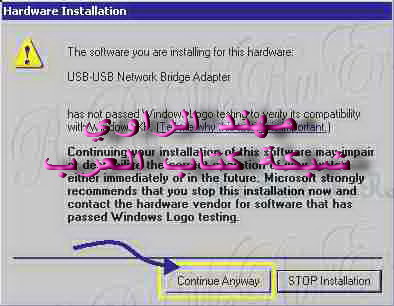
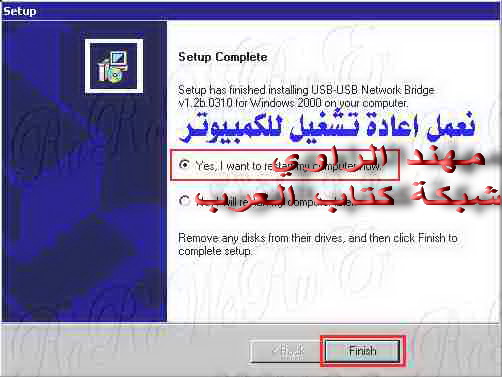
وبعد إعادة تشغيل الكمبيوتر والدخول الكامل على الويندوز اكس بي ،، يتم وضع الوصلة في المنفذ الخاص لها ،، ثم تأتي الشاشة التلقائية التالية، لتدل على اتمام عملية تعريف الوصلة بشكل نهائي وتام ..

وفي حالة لم يكن التعريف على شكل ملف تنفيذي ،، فإنه يتم وضع الوصلة أولاً في المنفذ الخاص ،، ثم تأتي شاشة تطلب اكمال التعريف كما يلي :-
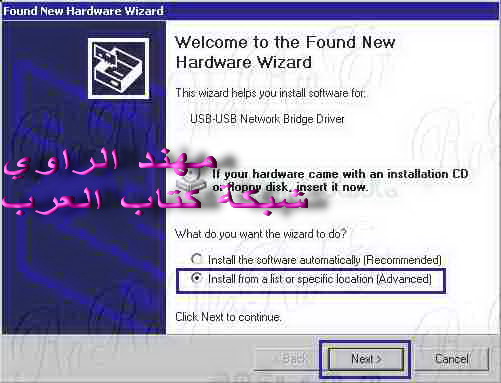
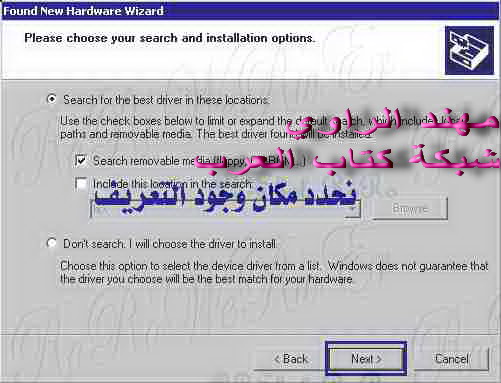
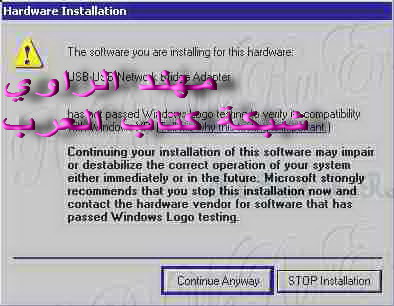
وعند الانتهاء من تعريف الوصلة ،، نذهب إلى (Device Manager) ، ونتأكد من وجود التعريف المناسب للوصلة ، وأن ما قمنا به لغاية الآن صحيح 100% ... كما في الصورة التالية :-
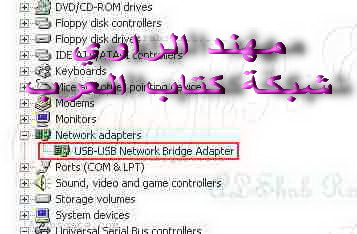
والآن انتهينا من تعريف الوصلة على احدى الأجهزة ،، فنقوم بنفس الخطوات السابقة لتعريف الوصلة نفسها على الجهاز الآخر ..
وبعد ذلك يأتي دور تعريف الجهازين برقم IP خاص لكل منهما حتى يكتمل عمل الشبكة ،، كما ولو أن هناك كرت شبكة وكيبل بين الجهازين ،، ويتم ذلك بالذهاب إلى خصائص الشبكة .. بكبسة يمين على (My Network Places) .. ثم (Properties) .. سنجد الصورة التالية :-
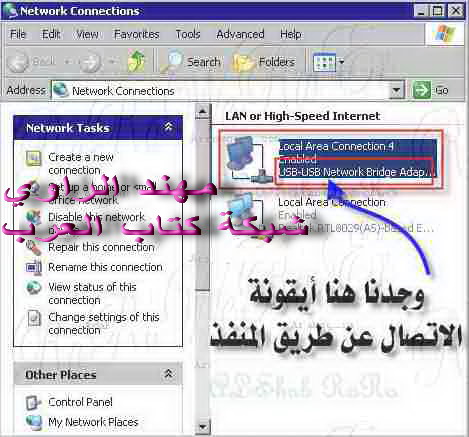
وبكبسة يمين على هذا الأيقون ،، ثم اختيار خصائص (Properties)..
وبالتالي يتم التعامل معه الآن كأنه كرت شبكة ،، بحيث يتم تحديد IP له ، ووضع علامة صح عند السماح بمشاركة الملفات والطباعة .. كما في الصورة التالية :-
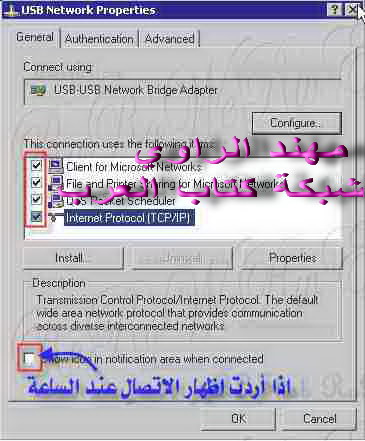
وبالضغط مرتين على (Internet Protocol(TCP/IP)) ، لتحديد رقم IP خاص للجهاز .. كما في الصورة التالية :-
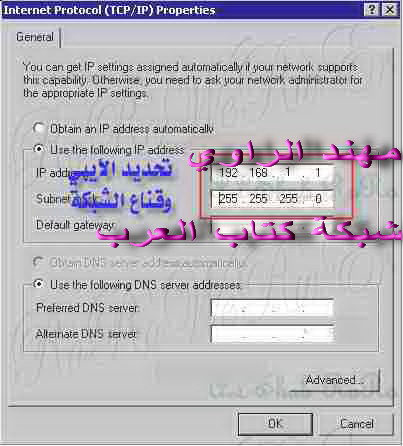
مع ملاحظة مهمة وهي ،، لاحظ رقم الـIP الموضوع في الصورة ،، (192.168.1.1) ،، فيجب الانتباه أنه لو كان لدينا مع الجهاز شبكة أخرى عن طريق كرت شبكة ، فإنه طبعا يجب وضع رقم IP لهذا الارتباط الشبكي ،، ومثلا الرقم الافتراضي 192.168.0.1 ،، بالتالي يجب أخذ الحذر هنا من تشابه الأرقام في الحالتين (حالة كرت الشبكة وحالة وصلة الـUSB) ..
وبعمل نفس الاجراء السابق أيضا للجهاز الآخر ،، ولكن مع تغيير رقم الـIP ،، مثلا للرقم 192.168.1.2 ،، ووضع قناع الشبكة نفسه ..
ويجب التأكد من أن كل جهاز يحمل اسم مختلف عن الآخر ،، وليكن (PC1) و (PC2) و تكن لهم نفس مجموعة العمــل WORKGROUP.
والآن بالذهاب إلى (My Network Places) .. وبالضغط مرتين عليها ، نجد الصورة التالية ، ونجد تكوّن آيقون جديد لدينا ..
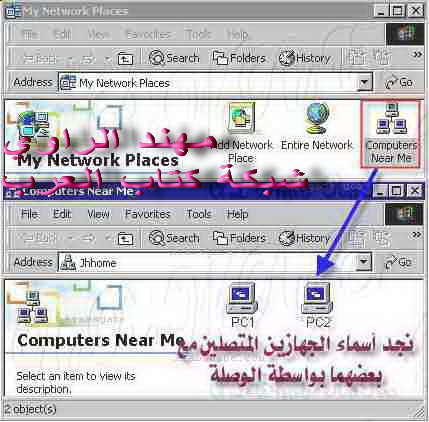
عند الضغط على (Computers Near Me) ، فإنه يحتاج لفترة وقت تصل إلى دقيقة أو أكثر لمشاهدة الأجهزة ،، طبعا العملية في النهاية تحتاج إلى هذا الصبر .. والله المستعان ..
والآن أصبحت العملية واضحة لعملية ربط جهازين مع بعضهما البعض عن طريق وصلة الـ(USB) لويندوز XP .. حيث أن الاعدادات جاهزة لعملية نقل ملفات بين الجهازين ،، واختيار مجلد أو ملف لجعله في وضع مشاركة بين الاثنين ..
ملاحظة هامشية :-
إن وصلة الـ(USB) ليست مقتصرة لحالة عمل شبكة بين جهازين ،، إنما ممكن استخدامها بين أكثر من جهازين ،، لكن إذا توفر لدينا (USB HUB) .. كما في الصورة التالية ..
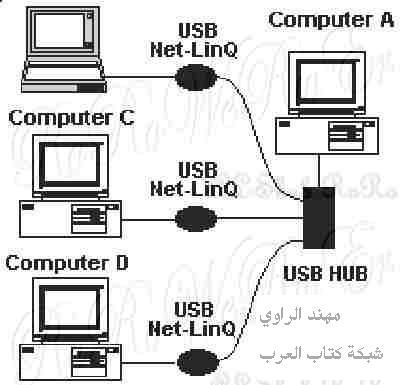
وفي حالة إذا أردنا تفعيل خاصية مشاركة الانترنت بين الجهازين باستخدام نفس الوصلة ،، ففي هذه الحالة يجب أولا القيام بإعداد مشاركة الانترنت بين الجهازين الخاصة لويندوز
XP (Internet Connection Sharing Win XP
window.google_render_ad();

♔ اَلَملَكهَ بَلَقَيــس♔- ♔ السمو الملكي ♔

- جائزه تسجيل للعام 10 اعوامجائزه الاعجاباتتاج 100 موضوعتاج المواضيعجائزه المواضيع امميزهعدد المشاركات بالمواضيع المميزهوسام التميزجائزه التميز
- عدد الرسائل : 3204
العمل/الترفيه : /لـآ شَي أوجَع منْ الحَنينْ ..~
الابراج :

الموقع : هوَ يشَبِه السّعادَةَ ؛ كلِ ماَ فكَرت فيَه ابتسَم !*
احترام القانون :
المزاج : ♡༽رفُُقُُآ بًًنِِبًًض قُُلََبًًيََ༼♡
نقاط : 56297
السٌّمعَة : 40
تاريخ التسجيل : 26/02/2008
تعاليق : الحب يزهر إذ التقينا بما يجمعنا لا بما يعجبنا !



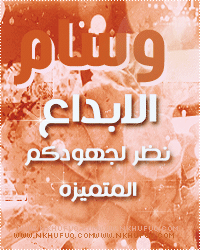
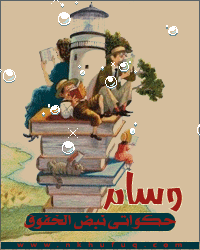


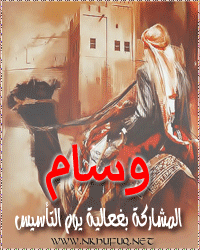
-


♔ اَلَملَكهَ بَلَقَيــس♔- ♔ السمو الملكي ♔

- جائزه تسجيل للعام 10 اعوامجائزه الاعجاباتتاج 100 موضوعتاج المواضيعجائزه المواضيع امميزهعدد المشاركات بالمواضيع المميزهوسام التميزجائزه التميز
- عدد الرسائل : 3204
العمل/الترفيه : /لـآ شَي أوجَع منْ الحَنينْ ..~
الابراج :

الموقع : هوَ يشَبِه السّعادَةَ ؛ كلِ ماَ فكَرت فيَه ابتسَم !*
احترام القانون :
المزاج : ♡༽رفُُقُُآ بًًنِِبًًض قُُلََبًًيََ༼♡
نقاط : 56297
السٌّمعَة : 40
تاريخ التسجيل : 26/02/2008
تعاليق : الحب يزهر إذ التقينا بما يجمعنا لا بما يعجبنا !



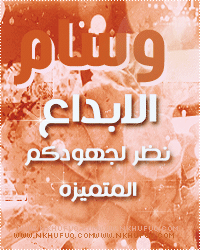
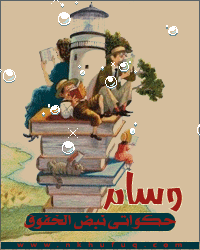


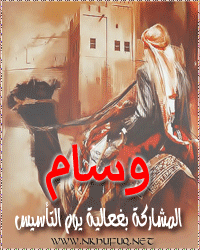
-

 مواضيع مماثلة
مواضيع مماثلة» الامراض المتنقلة عن طريق.......
» بر الوالدين .. طريق إلى الجنة
» تعليم الطفل الحروف عن طريق اللعب
» ﺍﻟﺘﺤﻜﻡبالأنظة متعددة العملاء عن طريق الاتفاق بالرأي
» ﻟﺘﺤﻜﻡبالأنظة متعددة العملاء عن طريق الاتفاق بالرأي نور جاعورة ﺩ. ﻟﻤﻰﺍﻟﺤﺴﻥ ﺩ. ﻋﺎﺩلﺍﻟﻜﻔﺭﻱ التحكم
» بر الوالدين .. طريق إلى الجنة
» تعليم الطفل الحروف عن طريق اللعب
» ﺍﻟﺘﺤﻜﻡبالأنظة متعددة العملاء عن طريق الاتفاق بالرأي
» ﻟﺘﺤﻜﻡبالأنظة متعددة العملاء عن طريق الاتفاق بالرأي نور جاعورة ﺩ. ﻟﻤﻰﺍﻟﺤﺴﻥ ﺩ. ﻋﺎﺩلﺍﻟﻜﻔﺭﻱ التحكم
منتـديات مكتـــوب الاستراتيجية للبحث العلمي MAKTOOB :: بحــــوث التطـــورات التكنـــولـوجيـــا :: رسـائل ماجستـيــر ودكتـــوراة و بـحـوث جـامعيـة التطـــورات التكنـــولـوجيـــا :: ابحاث الحاسوب والانترنت
صفحة 1 من اصل 1
صلاحيات هذا المنتدى:
لاتستطيع الرد على المواضيع في هذا المنتدى



